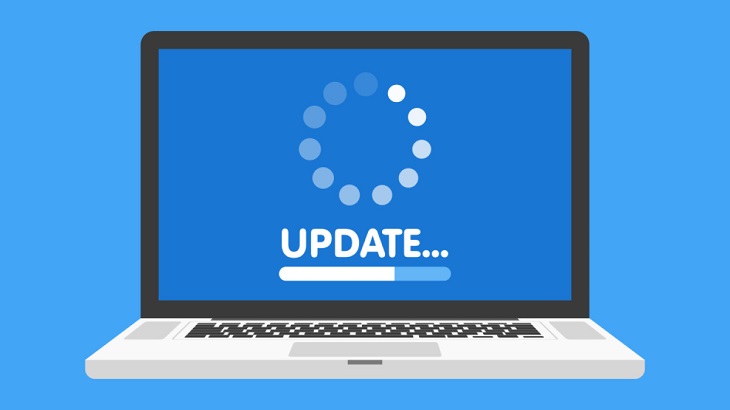Bạn đang đọc bài viết 8 mẹo hay sử dụng laptop hiệu quả mà bạn nên biết tại thtrangdai.edu.vn. Bạn có thể truy cập nhanh những thông tin cần thiết trong mục lục bài viết dưới đây.
Máy tính xách tay là thiết bị điện tử đa chức năng hỗ trợ người dùng trong các hoạt động làm việc, học tập và giải trí. Trong bài viết dưới đây, thtrangdai.edu.vn sẽ đưa ra một số thủ thuật giúp bạn sử dụng laptop hiệu quả hơn. Hãy cùng theo dõi nhé!
Xem ngay các mẫu chân đế laptop giảm giá SỐC
Thường xuyên cập nhật hệ điều hành và ứng dụng
Sau một thời gian sử dụng, laptop thường chạy chậm và giật nhẹ. Nguyên nhân là do các ứng dụng đã cũ hoặc không còn nhiều bộ nhớ. Vì vậy, bạn nên định kỳ cập nhật hệ điều hành và ứng dụng, vừa để khắc phục những lỗi nhỏ gặp phải ở phiên bản cũ, vừa sở hữu những tính năng mới, tăng cường bảo mật thông tin.
Tắt các chương trình khi không sử dụng
Khi tải nhiều ứng dụng về laptop, dung lượng bộ nhớ thấp dễ khiến laptop chạy chậm, đơ. Trong trường hợp này, bạn nên tắt hoặc xóa các chương trình, ứng dụng không cần thiết. Điều này sẽ giúp máy tính xách tay giải phóng bộ nhớ RAM và dành dung lượng trống đó cho các ứng dụng khác.

Tắt các ứng dụng khởi động cùng máy tính
Việc tắt các ứng dụng khởi động cùng laptop giúp bạn rút ngắn thời gian khởi động máy tính và hạn chế các ứng dụng chạy ngầm gây lãng phí pin. Để thực hiện công việc này, hãy làm theo 3 bước sau:
Bước 1: Nhấp vào biểu tượng Windows > Chọn Cài đặt.

Bước 3: Chọn Khởi động và tắt các ứng dụng bạn không muốn khởi động với laptop.

Định kỳ dọn dẹp máy tính và quét virus
Sau một thời gian sử dụng, bạn nên xóa những hình ảnh, video, file không cần thiết. Điều này không chỉ giúp giải phóng không gian bộ nhớ mà còn cải thiện tốc độ hoạt động của thiết bị. Ngoài ra, bạn nên quét virus mỗi tháng một lần để tăng tính bảo mật và hạn chế tạo lỗ hổng cho kẻ xấu xâm nhập.

Sắp xếp file gọn gàng, ngăn nắp
Laptop chứa nhiều tập tin ngẫu nhiên khiến bạn mất thời gian quản lý và tìm kiếm. Vì vậy, bạn nên lọc và sắp xếp chúng theo thư mục hoặc chủ đề. Trong quá trình này, bạn có thể phát hiện những dữ liệu không cần thiết và xóa chúng để giải phóng dung lượng bộ nhớ.

Thao tác nhanh hơn với phím tắt
Thay vì thực hiện lệnh theo trình tự các bước, bạn có thể sử dụng phím tắt để rút ngắn thời gian làm việc. Phương pháp này cho phép bạn thực hiện các lệnh ngay cả khi bạn không sử dụng chuột hoặc di chuyển ngón tay trên bàn di chuột (chuột cảm ứng). Dưới đây là một số phím tắt thông dụng trên laptop, mời bạn tham khảo:
| Tổ hợp phím | Công dụng |
|---|---|
| Ctrl + N | Mở tab trình duyệt mới |
| Ctrl + Tab | Nâng cao trong các tab |
| Ctrl + Shift + Tab | Lùi lại trong các tab |
| Phím Esc | Thoát khỏi chế độ toàn màn hình |
| Windows + tôi | Mở cửa sổ cài đặt Windows |
| Ctrl + A | Chọn tất cả dữ liệu cùng một lúc |
| Ctrl + C | Sao chép dữ liệu |
| Ctrl + X | Cắt dữ liệu |
| Ctrl + V | Dán dữ liệu |
Bật bộ đệm Clipboard
Clipboard là vùng dữ liệu của RAM cho phép bạn lưu trữ tạm thời dữ liệu đã sao chép hoặc cắt trước đó. Khi sử dụng tính năng này, bạn sẽ không cần phải di chuyển qua lại giữa các cửa sổ để lấy dữ liệu mà sẽ xem trực tiếp trên cửa sổ Clipboard bằng cách nhấn tổ hợp phím. Windows + V.

Sử dụng trợ lý ảo để làm việc hiệu quả hơn
Cortana hay Google Assistant là những công cụ giúp người dùng thực hiện lệnh thoại mà không cần sử dụng bàn phím. Với những trợ lý thông minh này, bạn có thể yêu cầu tìm kiếm bài hát, bật/tắt WiFi, đặt lời nhắc hay tra cứu thông tin vô cùng tiện lợi và dễ dàng.

Với 8 mẹo sử dụng laptop trên, thtrangdai.edu.vn hy vọng sẽ giúp các bạn tối ưu hóa thiết bị của mình, giúp chúng hoạt động nhanh chóng và mượt mà. Nếu có thắc mắc nào khác hãy để lại bình luận bên dưới nhé!
Cảm ơn bạn đã đọc bài viết 8 mẹo hay sử dụng laptop hiệu quả mà bạn nên biết tại thtrangdai.edu.vn. Các bạn có thể bình luận, xem thêm các bài viết liên quan bên dưới và hy vọng nó sẽ giúp ích cho bạn. Thông tin thú vị.
Nhớ để nguồn: 8 mẹo hay sử dụng laptop hiệu quả mà bạn nên biết tại thtrangdai.edu.vn
Chuyên mục: Blog